-
登陆、退出
1) 打开http://public.x431.com/,在登陆框中录入已申请好的golo账号及密码并点击【登录】。
2) 登录后,点击右上角的【退出】按钮可退出账号。
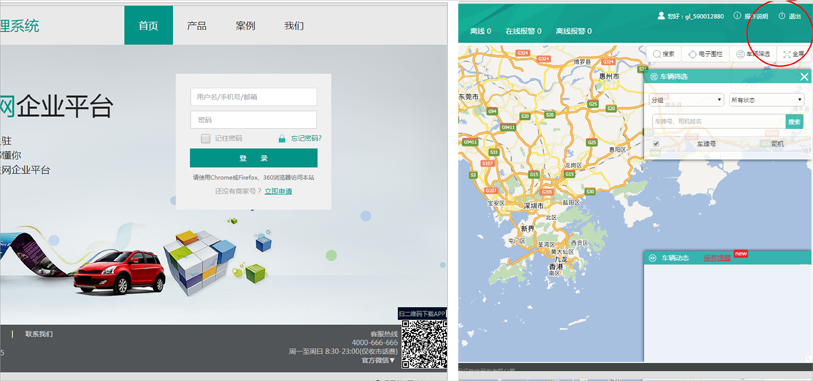 修改车队资料及登陆密码
修改车队资料及登陆密码
-
修改车队资料
进入【系统设置】-【公众号资料】,点击右侧的【编辑】可修改车队资料。
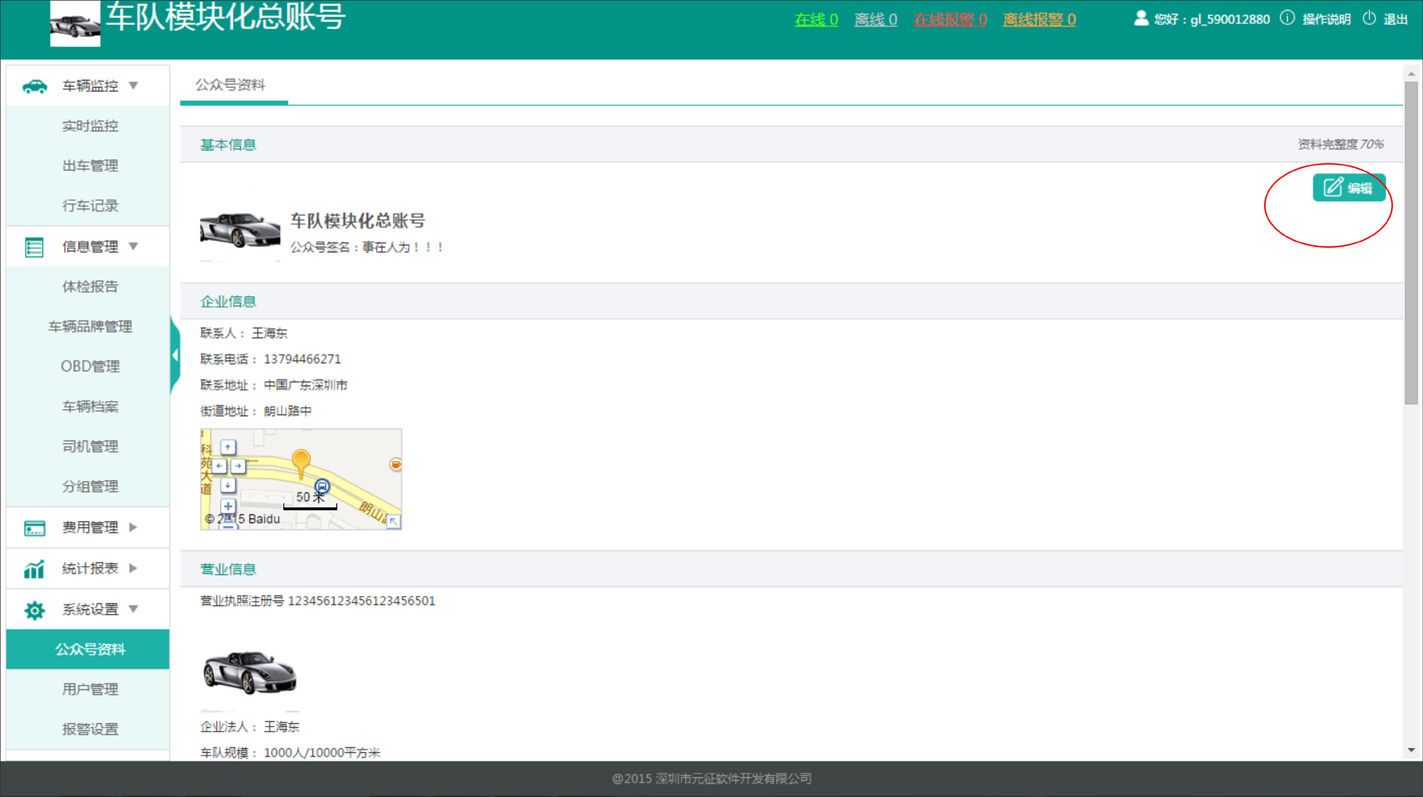
-
修改登录密码
点击登录的账号可进行修改登录资料编辑和密码修改。
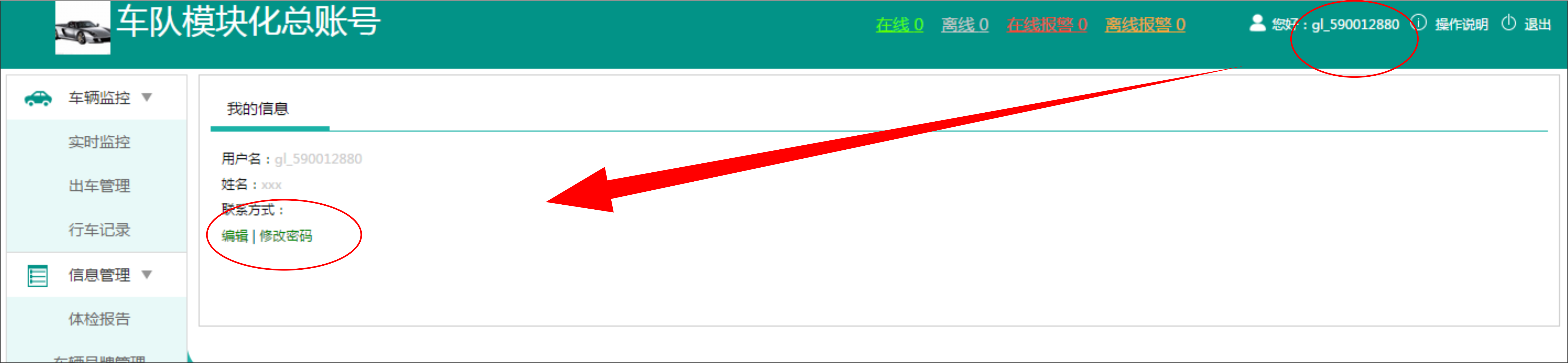 首页模块介绍
首页模块介绍
-
首页模块介绍
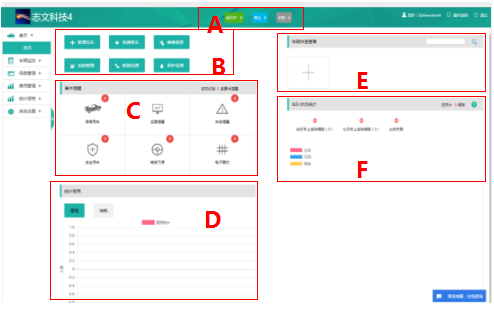
进入车队管理平台默认页为首页,首页分为A、B、C、D、E、F六个模块。
1) A模块为车辆实时状态统计,分为3种状态

运行中:指车辆点火启动的状态
停止: 指车辆是停止的状态,车辆未启动。设备与服务器心跳链接正常
未知: 指服务器无法获取设备信息,可能存在的情况为:设备被拔出、车辆在地下车库无信号、车辆运行在信号不好的地方、SIM卡失效、设备故障等。(数据存在一刻钟的延迟。)
2) B模块为常用功能入口
车队管理者可以在首页直接调用使用频率较高的功能模块。总共添加6个功能快捷入口,分别为:新增出车、快速收车、维修保养、加油管理、报警设置、养护设置。
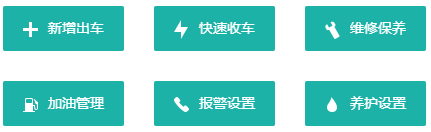
3) C模块为事件提醒模块
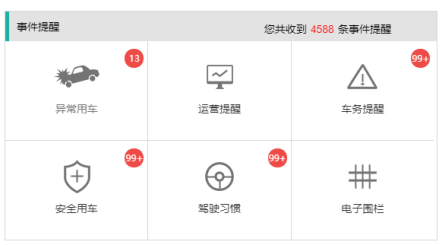
异常用车:适用于政企车队管理,异常用车定义为:已有出车行程记录,但是未有出车计划的行程。 您可以点击进入进行补单处理。
运营提醒:该功能适用于运营车辆调度的应用场景。在新增出车时填写预计收车时间,系统根据预计的收车时间发布提醒,避免出现运营车辆收车不及时的情况。
安全用车提醒:
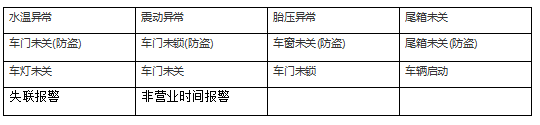
驾驶习惯报警:

电子围栏报警
检测到驶入或驶出就报警,只报一次
4) D模块为事件提醒模块
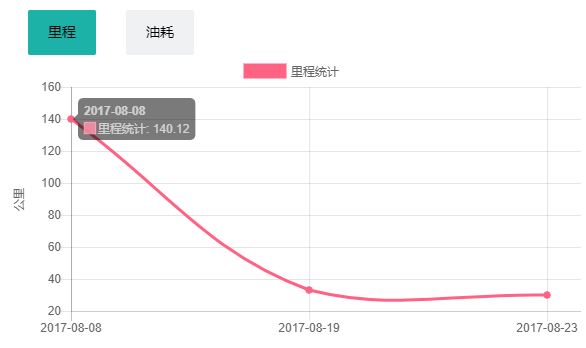
生成最近30天所有车辆的油耗以及里程数据。按照时间顺序生成报表
5) E为车辆快捷查看模块
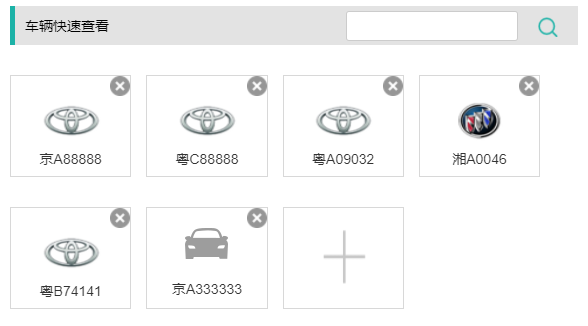
用户能根据自己需要最多添加8个常用车辆
快捷搜索能够对于车牌号、序列号、责任人。能够找到显示对应的车辆,跳转到车辆档案页面并显示搜素对应车辆
点击车辆能够跳转到监控页面并显示车辆信息
6) F为车辆车队状态统计模块
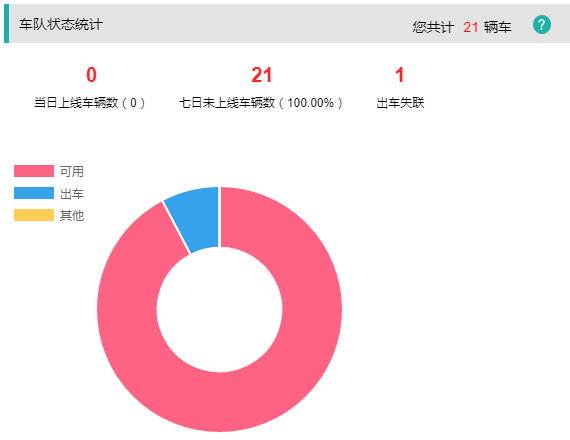
将所有的车辆按照车辆的出车状态划分为:出车中,可用车、其它
*出车中: 指车辆被指派任务, 在执行任务途中
*可用车: 车辆是空闲状态, 可以被执行任务
*其它: 当前版本是指的维修状态。
出车失联: 出车中的车辆, 车辆失联(无车辆心跳链接1h以上)
录入车辆、绑定车辆、车辆档案、体检报告
-
录入车辆
录入车辆是指将车队里面的所有车辆录入车队管理系统中进行在线管理。录入操作如下:
1) 进入【车辆管理】-【信息管理】,在界面右上角点击【新增】,按界面提示录入品牌、VIN等信息并保存。
注:录入品牌与车辆品牌请保持一致,否则可能会导致车辆体检、监控等功能不能完全使用。
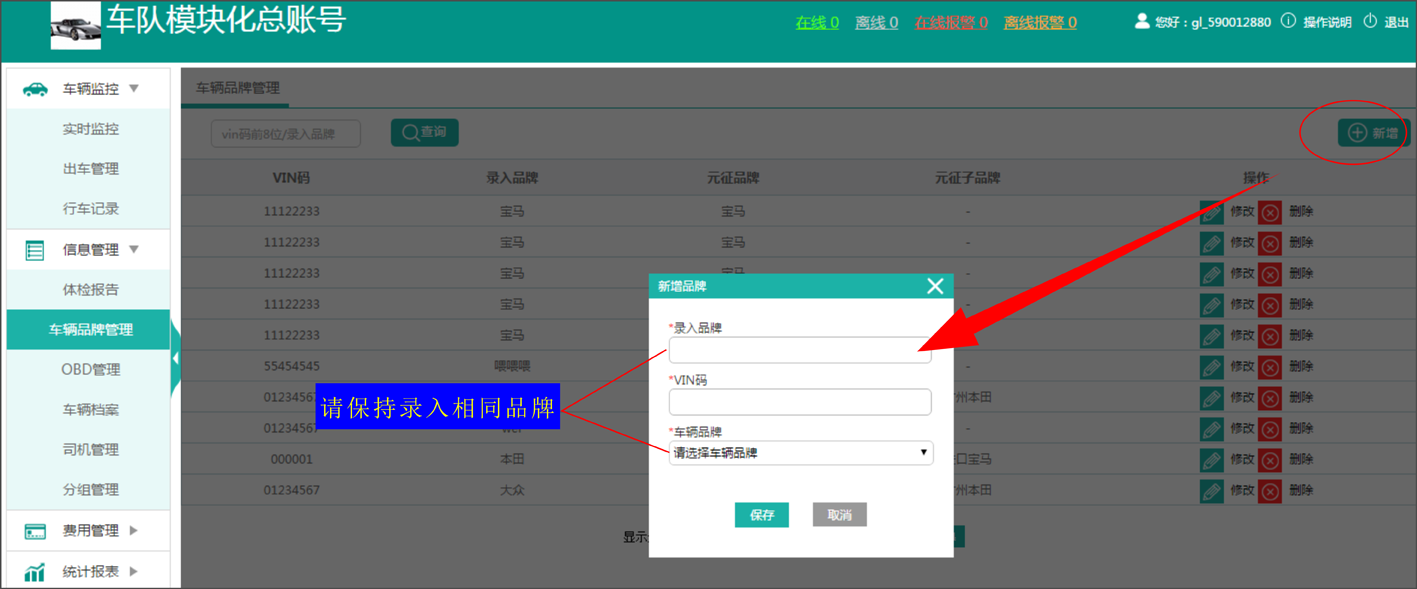
2) 保存后的车辆品牌信息可以在相应的列表中点击
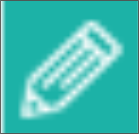 和
和 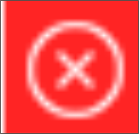 进行修改和删除.
进行修改和删除. -
绑定车辆
车辆录入后,形成了在线的车辆库,管理者可根据需要,将需要监控的车辆与OBD接头进行绑定并激活。只有将车辆与OBD接头进行绑定并激活后,才可以进行监控等目的。
绑定方式有两种:一种是批量绑定;一种是逐个绑定。
批量绑定:
1) 进入【车辆管理】-【OBD管理】,选择【导入接头】,在弹出的导入接头窗口中选择【选择文件】,选择已经录入并保存在本地电脑上的车辆信息文档,然后点击【录入】。
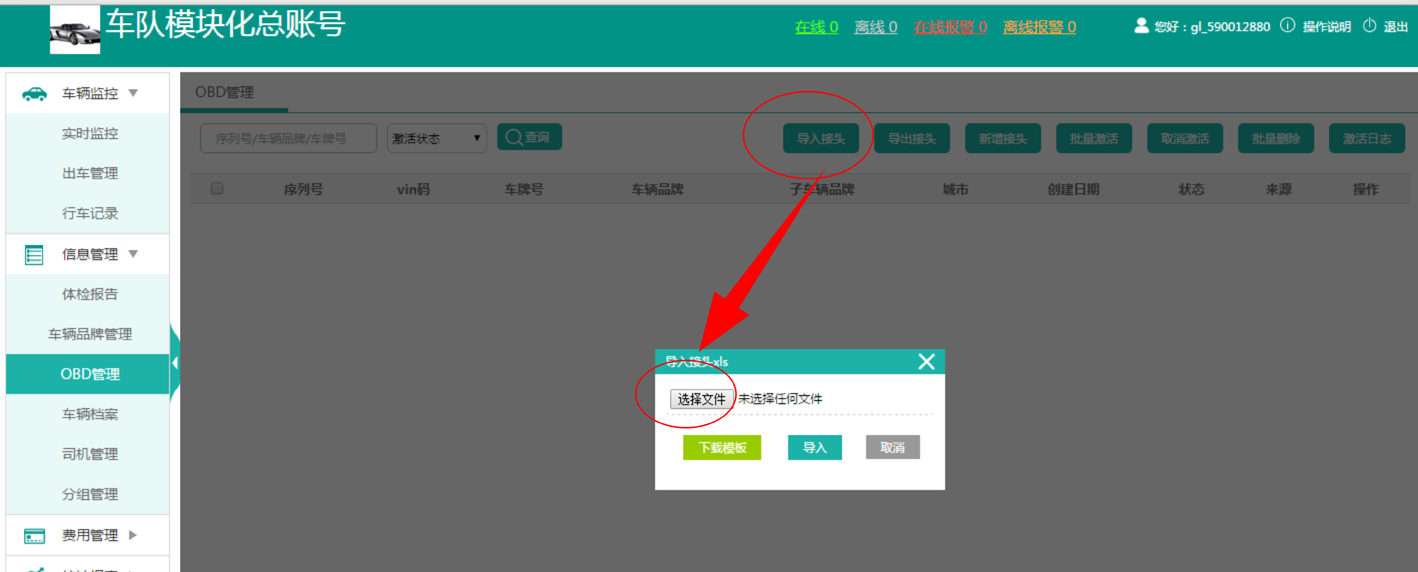
如果是首次操作,在导入接头的窗口中选择【下载模板】,按模板的格式填写车辆信息文档,填写完成后将文件保存。然后再进行第1步操作。
注:在车辆信息文档中,车辆VIN码和车辆品牌应与新增品牌时录入的VIN和品牌保持一致。
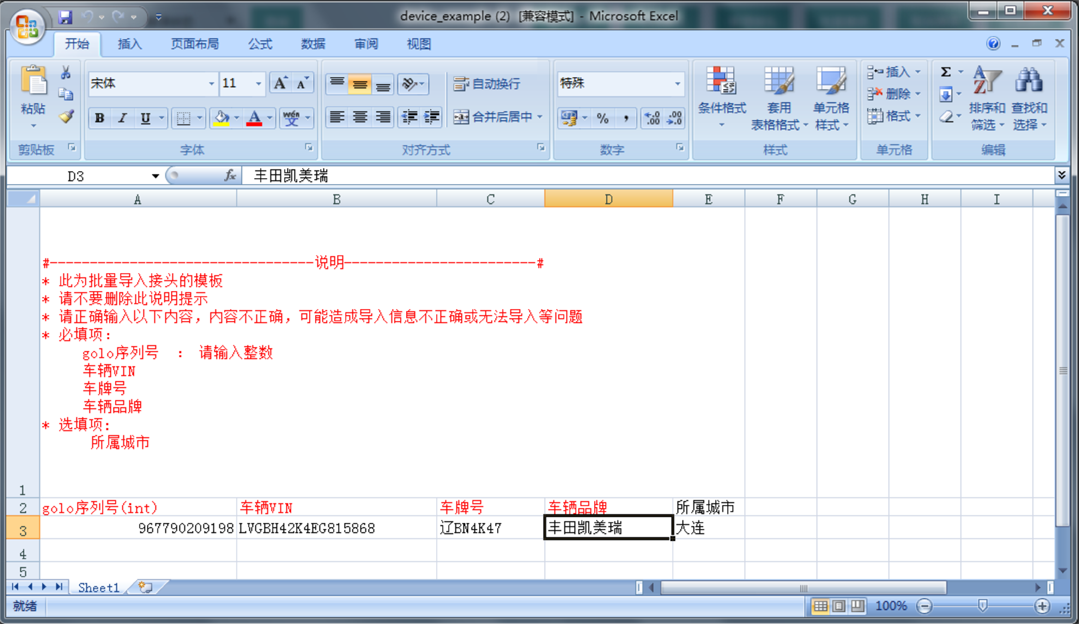
逐个绑定:
2) 进入【信息管理】-【OBD管理】,选择【新增接头】,在弹出的新增接头窗口中填写接头序列号、接头激活码、车辆VIN码和车辆品牌等信息。
如忘记激活码,可切换至按用户名方式录入。输入序列号后,系统会自动显示用户名,然后按界面提示依次录入用户密码等信息并保存。
注:车辆VIN码和车辆品牌应与新增品牌时录入的VIN和品牌保持一致。
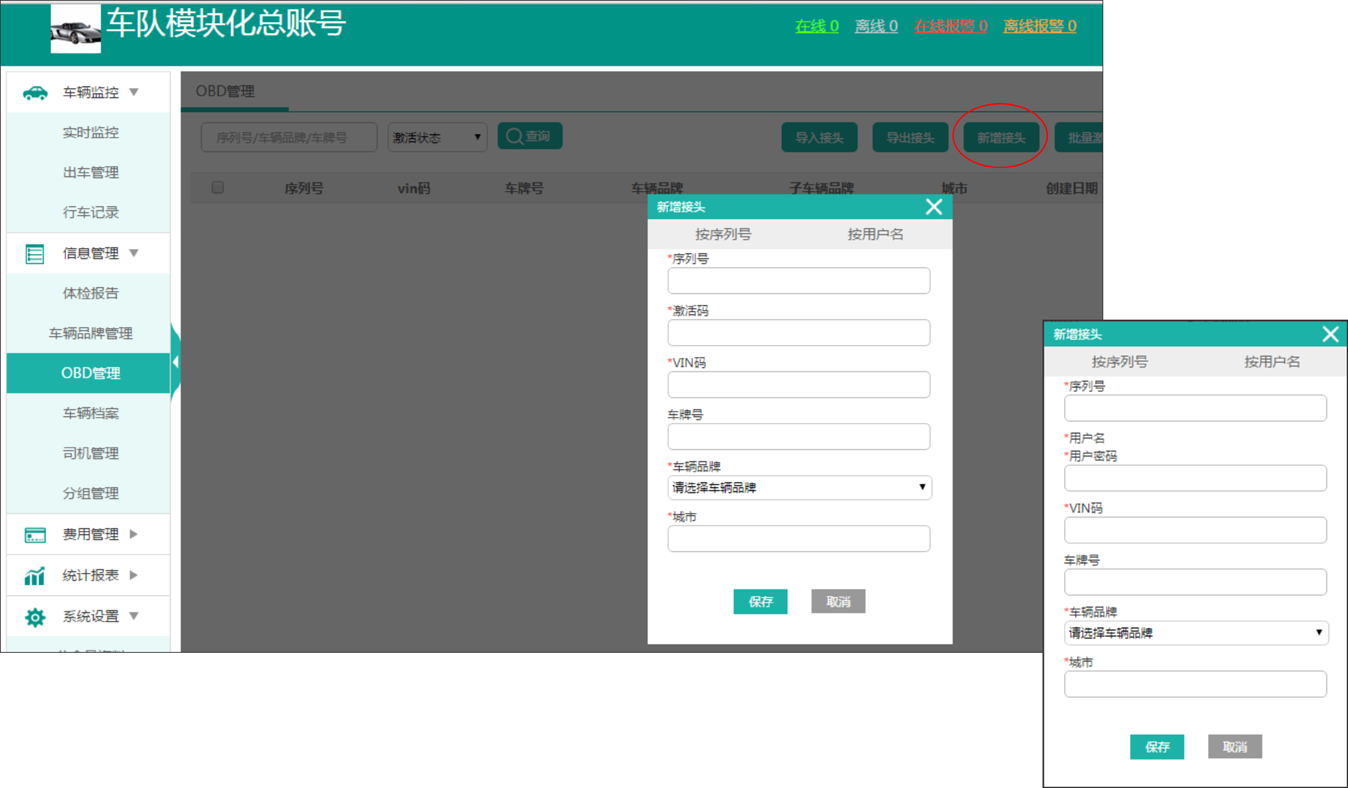
3) 绑定后,在OBD管理列表中可查看到车辆及接头信息;
注:只有接头激活后,在【车辆档案】才能查看到该车辆信息。你可以进行批量激活。
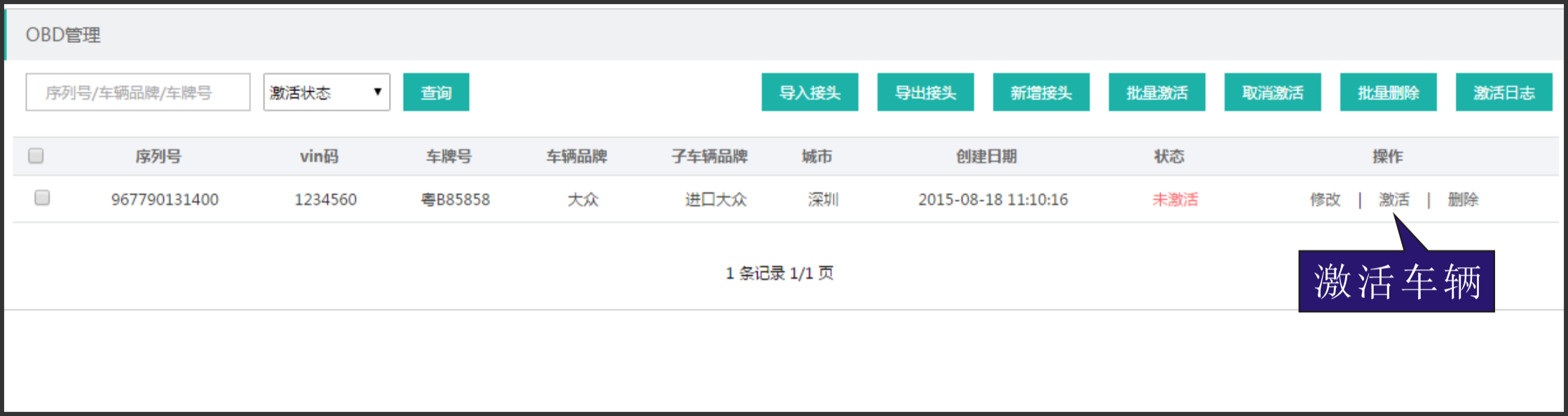
4) 用户可以逐个删除或批量删除,或查看激活日志,也可以将列表的信息全部导出到EXCEL表格中。
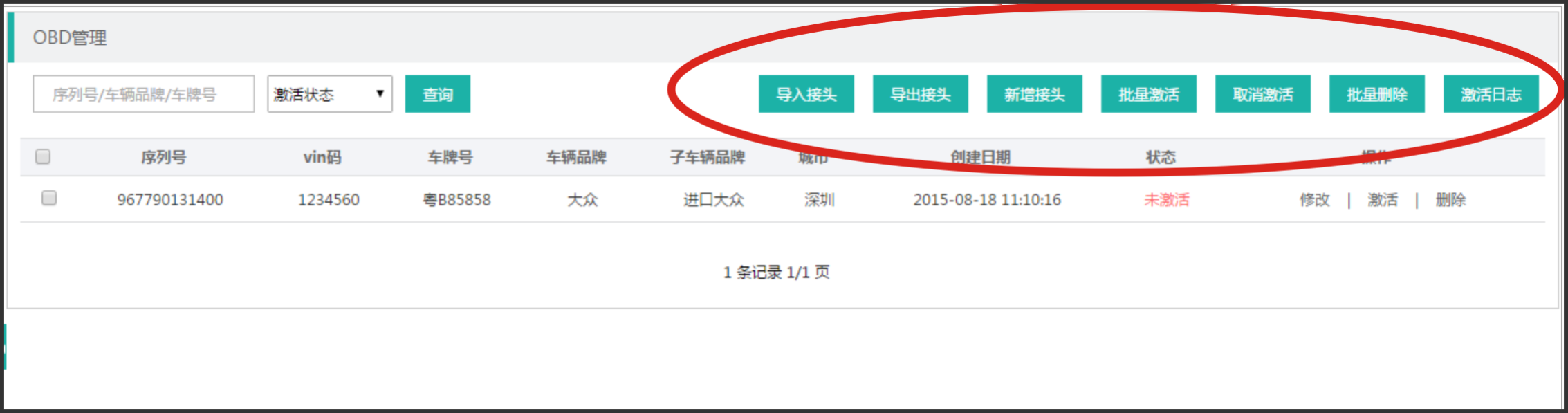
-
车辆档案管理
车辆档案记录的是已激活车辆及绑定接头的信息。只要 在OBD管理中将接头激活后,就会自动生成该车辆的信息档案。
1)进入【信息管理】-【车辆档案】查看到车辆档案的详细信息,包括绑定接头序列号、车辆VIN码、车牌号、责任人、所在区域、保养情况等信息,也可以将车辆信息导出到EXCEL表格中。
2)也可以点右上方的【保养设置】,设置车辆保养时间提醒 。设置后,当车辆将近到保养时间时,在首界面车辆动态栏中会提醒管理者进行车辆保养。
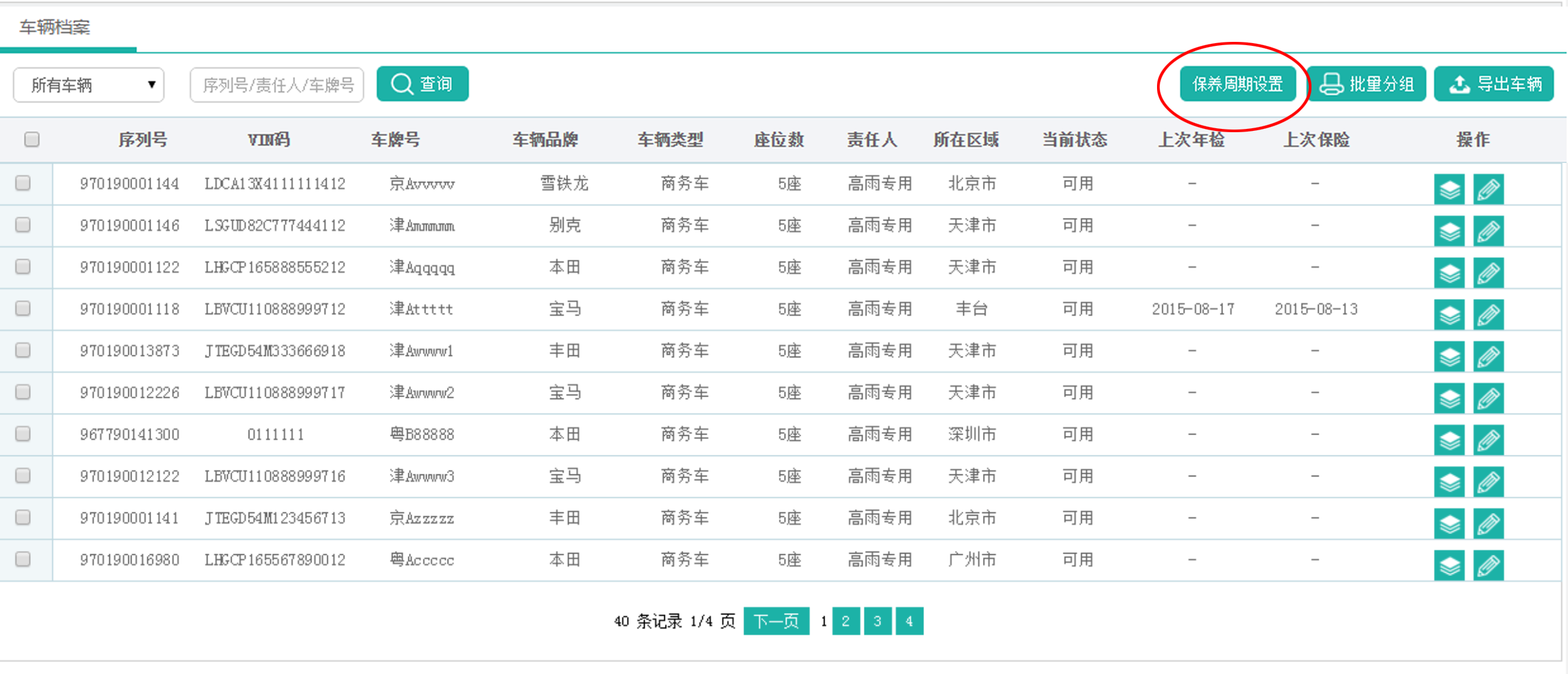
-
车辆体检报告
车辆体检报告指的是通过OBD接头对绑定车辆进行体检后传送至系统的报告。管理者可通过体检报告了解车辆健康状况,也可以打印或导出至EXCEL表格中。
1)进入【信息管理】-【体检报告】,可查看到报告列表。用户可看到体检的时候、体检结果等。
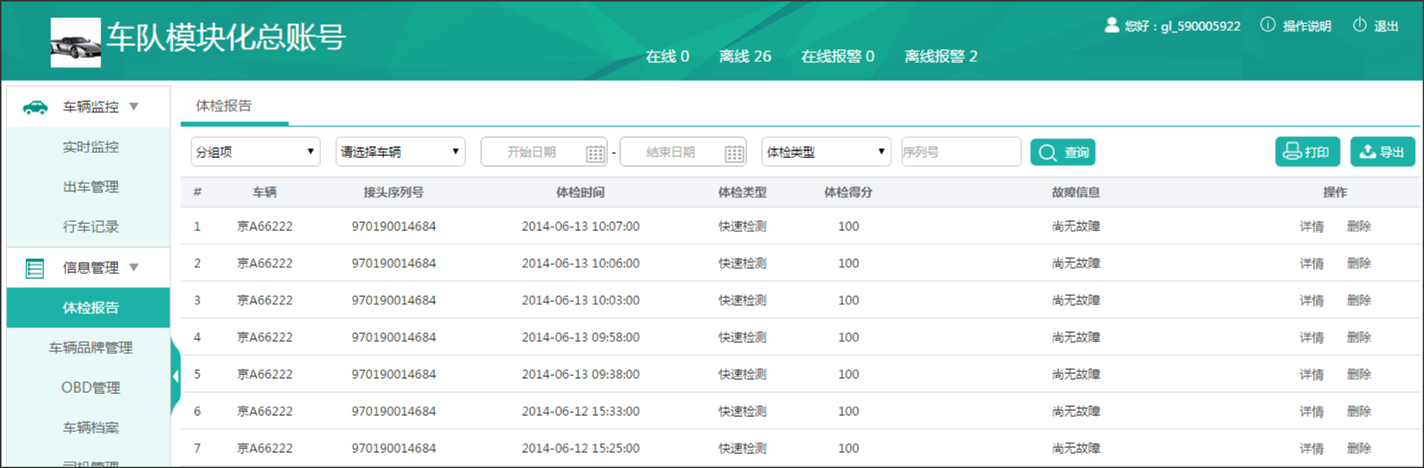 车辆管理设置
车辆管理设置
-
车辆分组管理
用户可以根据实际情况,将车辆分成多个小组进行分开管理。
首先,创建分组,操作如下:
1)进入【信息管理】-【分组管理】,在右上角点击【新增】,在新增分组窗口中录入分组名称和父分组并保存。
提醒:用户在一个分组下建立多个子分组。
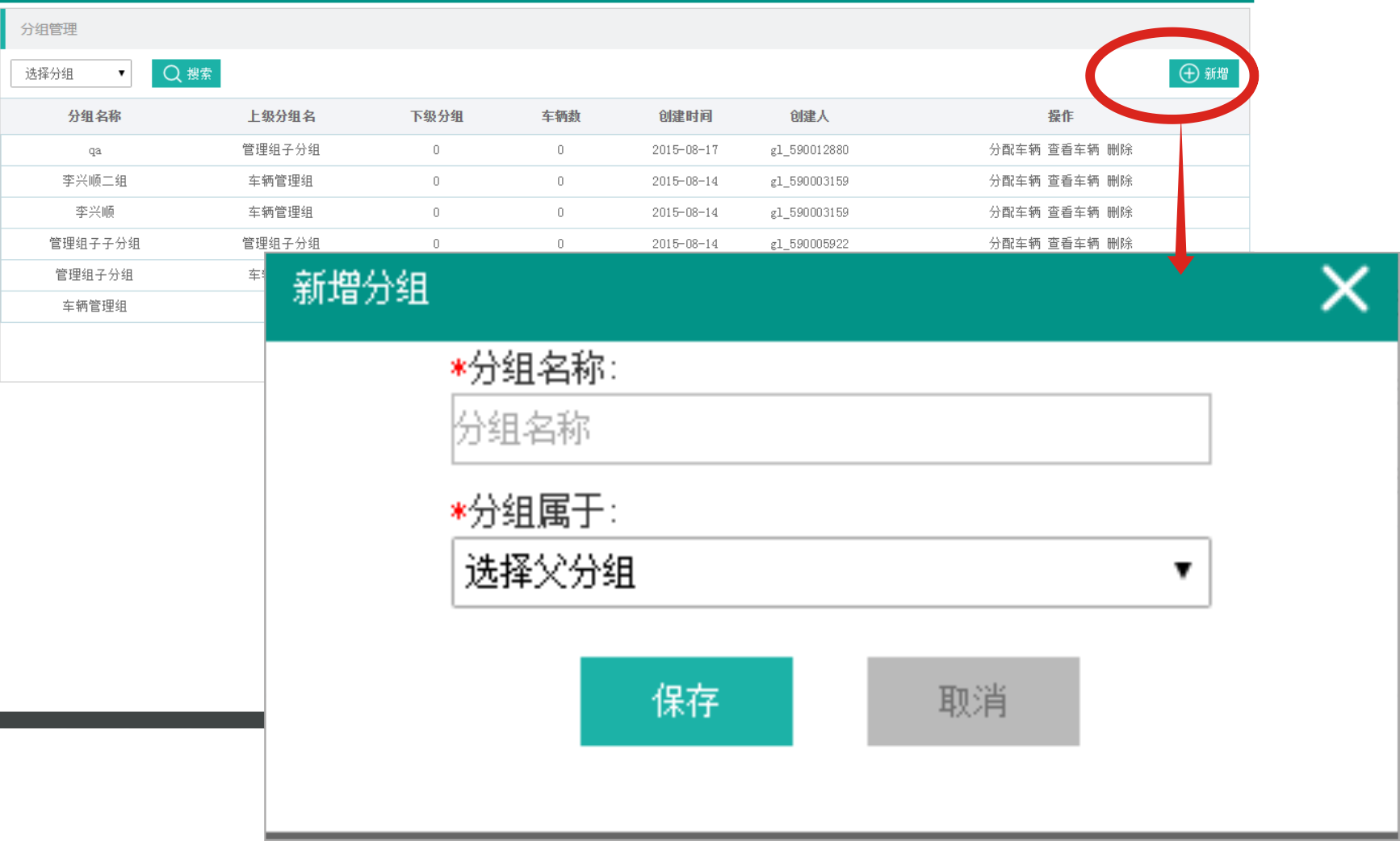
2)保存之后,在列表中点击【分配车辆】,在分配车辆界面选择车辆并提交,即可将选中的车辆分配到该分组名下进行管理。在列表中点击【查看车辆】可查看到该分组名下的车辆。点击【删除】可将该分组删除,其名下车辆全部成为无分组状态。
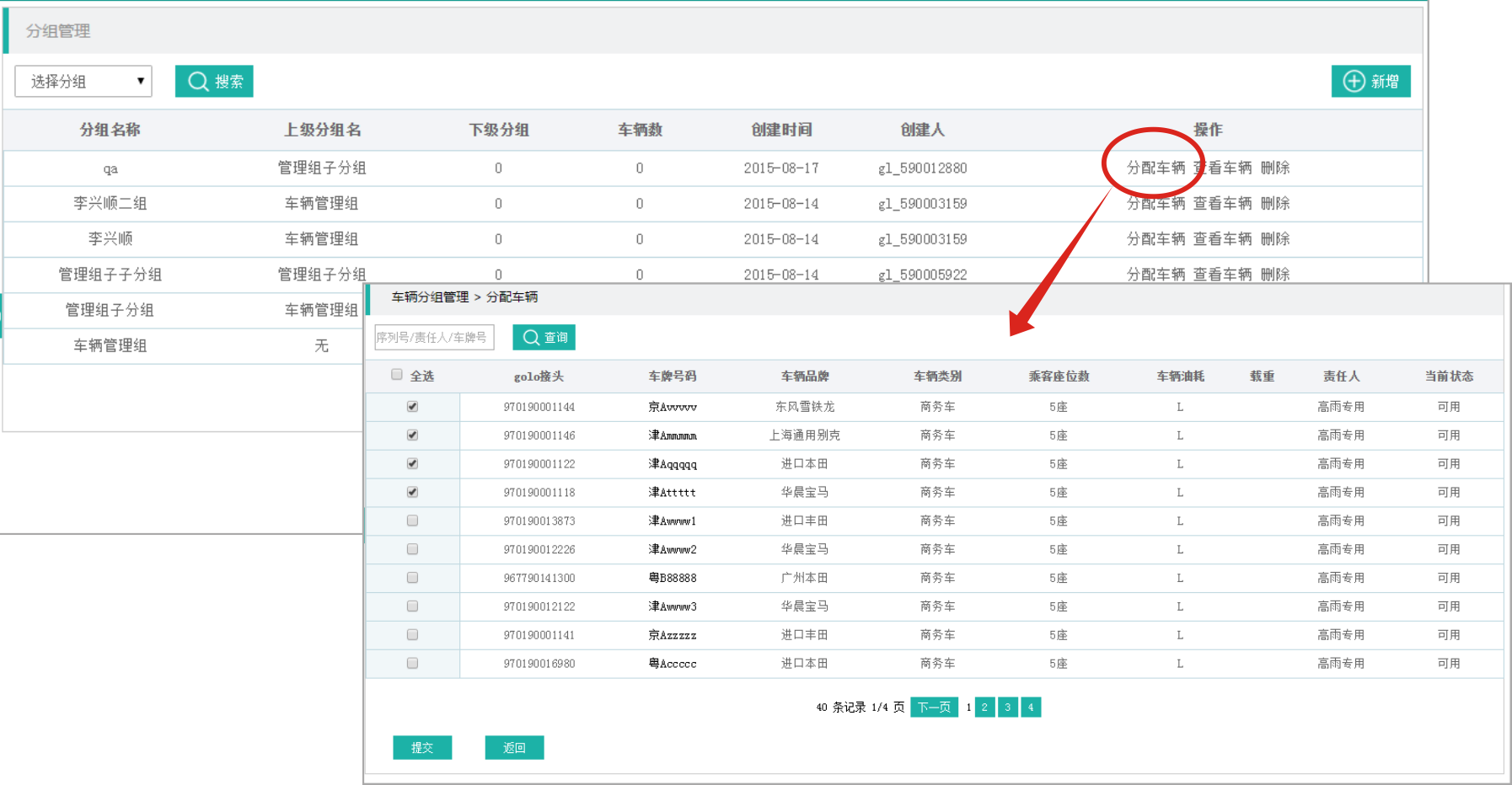
-
司机管理
司机管理模块用于建立司机的信息档案。
1) 进入【信息管理】-【司机管理】,在界面右上角点击【新增】,在弹出的窗口中录入司机信息并保存。
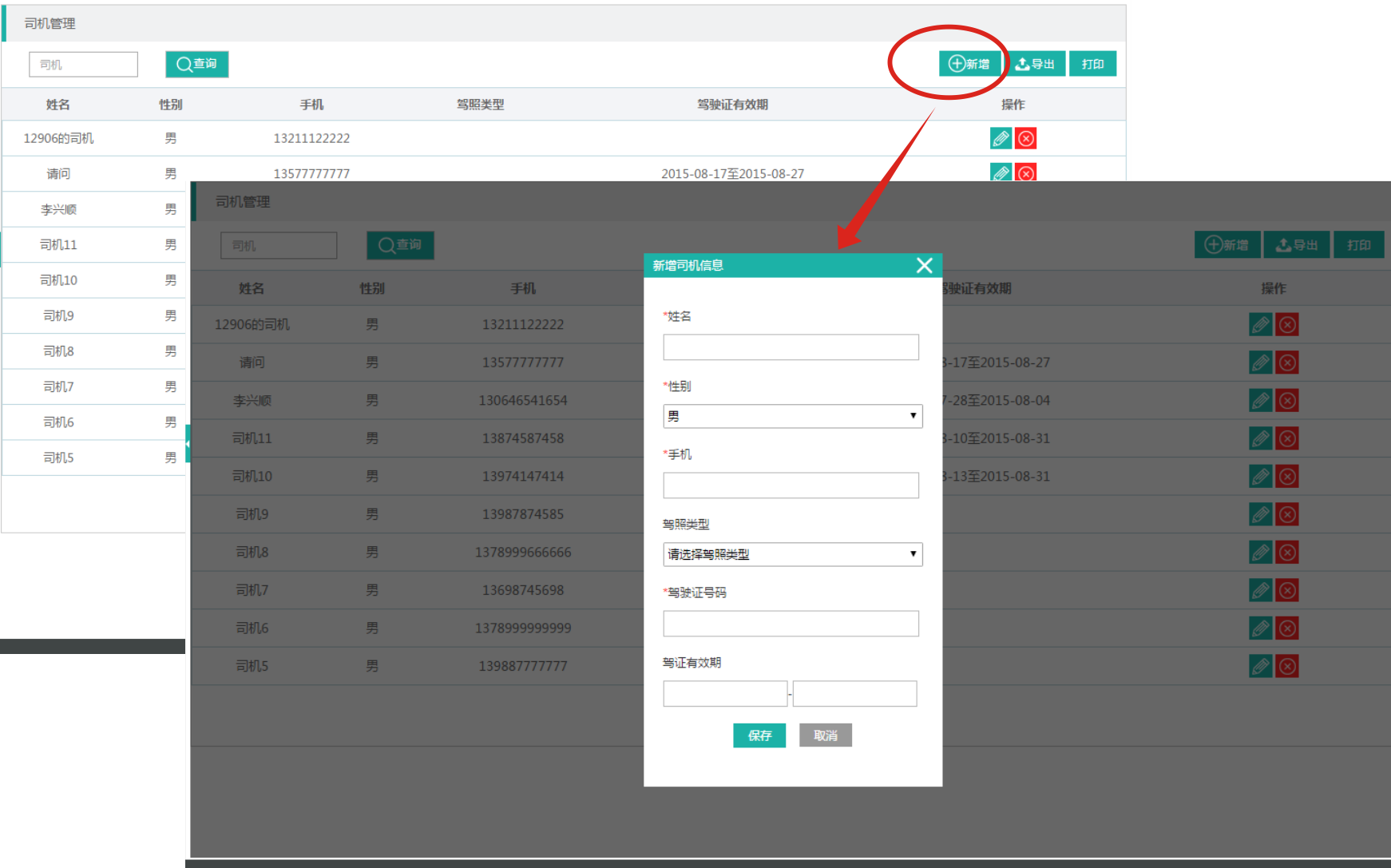
2) 在司机列表中,点击修改或删除图标,可以进行司机信息的修改或删除司机信息。
3) 还可以点击界面右上角的【导出】,将司机列表中的司机信息导出到EXCEL表格,或点击【打印】,将司机信息直接打印出来。
-
用户、车队负责人管理
管理员可以给任意一个用户指定其在车队管理系统中的操作权限,只有被授予的功能,用户才能看到,同时,管理员还可以指定该用户负责的分组车队。
1) 进入【系统设置】-【用户管理】,在界面右上角点击【新增】,录入用户信息及其负责的车队等信息并保存。

2) 保存后,在用户列表中可以查看到相应信息,可进行信息修改、删除用户和设置用户的权限。
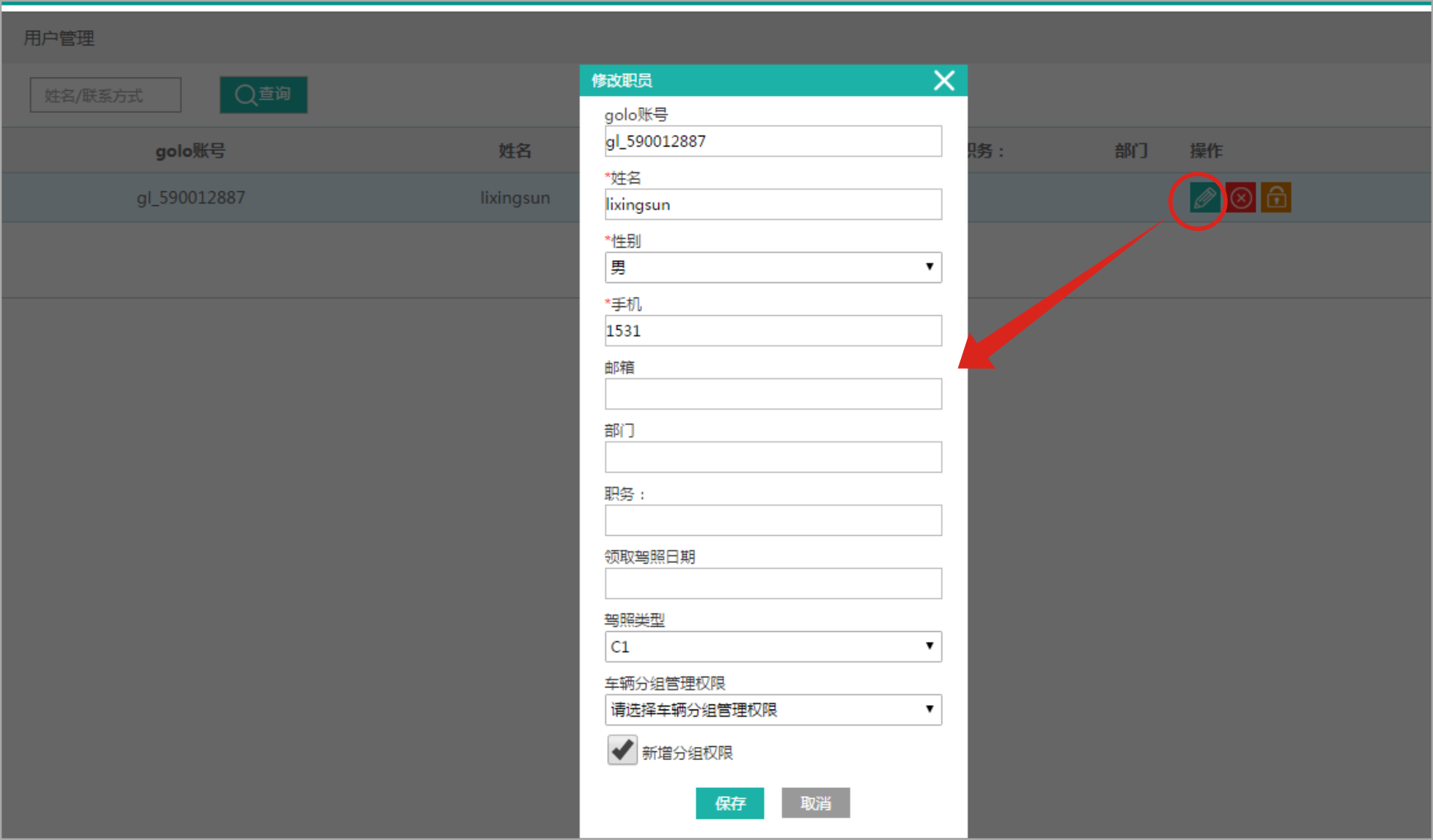
3) 点击列表中的删除按钮,可以删除该用户。
4)也可以点击列表中的权限设置按钮设置用户在此车队管理系统中的操作权限。勾选各操作项后保存,即可授予该用户相应功能项的操作权限,未授予的功能该用户将无法看到。
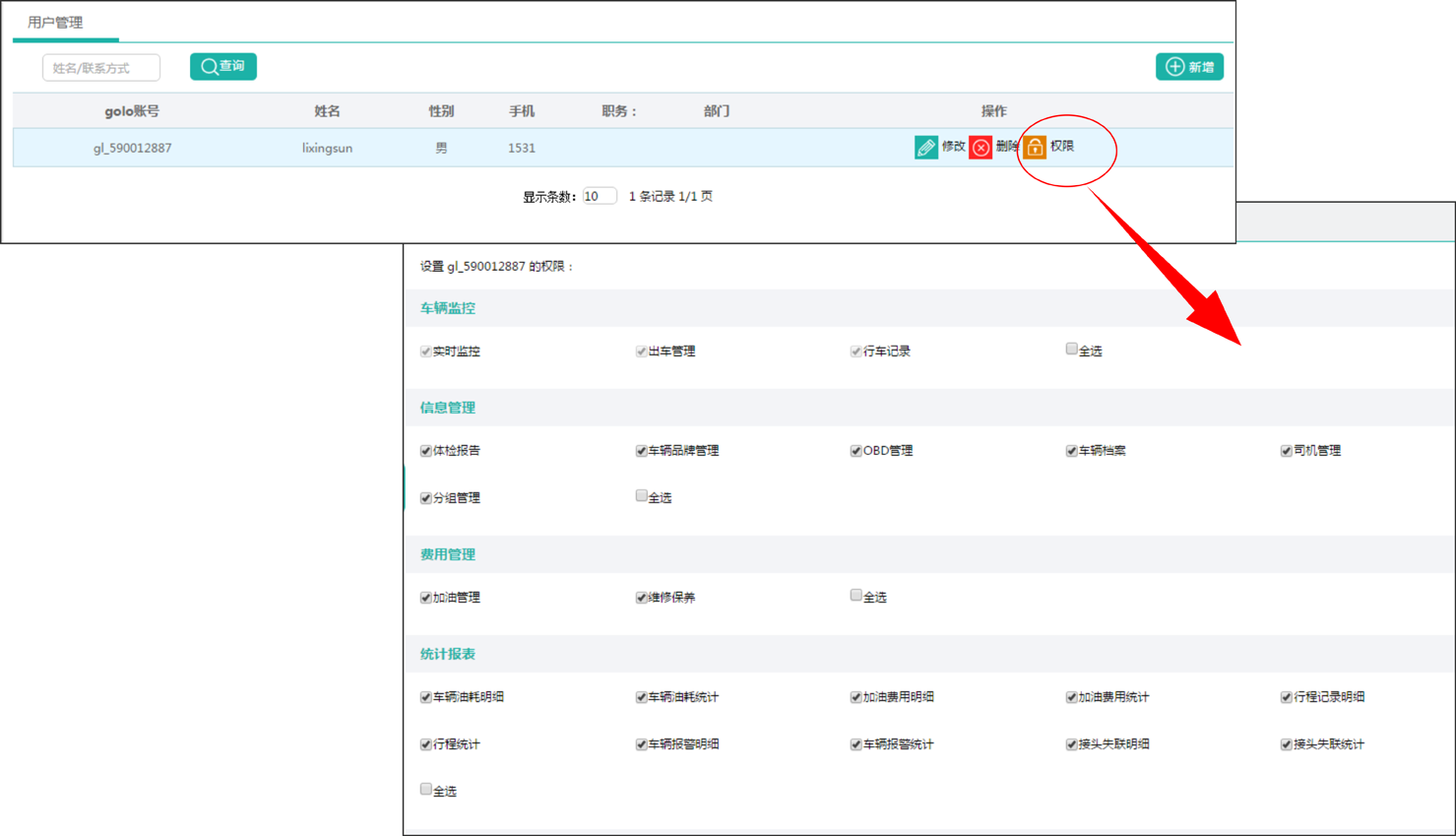
-
车辆报警设置
设置后,当车辆发生相应的问题时,在车辆监控界面可以查看到相应的报警提醒。
1) 进入【系统设置】-【报警设置】,勾选需要报警的选项。
2) 在生效车辆下,勾选报警项适用的车辆,然后在界面下方点击【保存设置】进行保存。
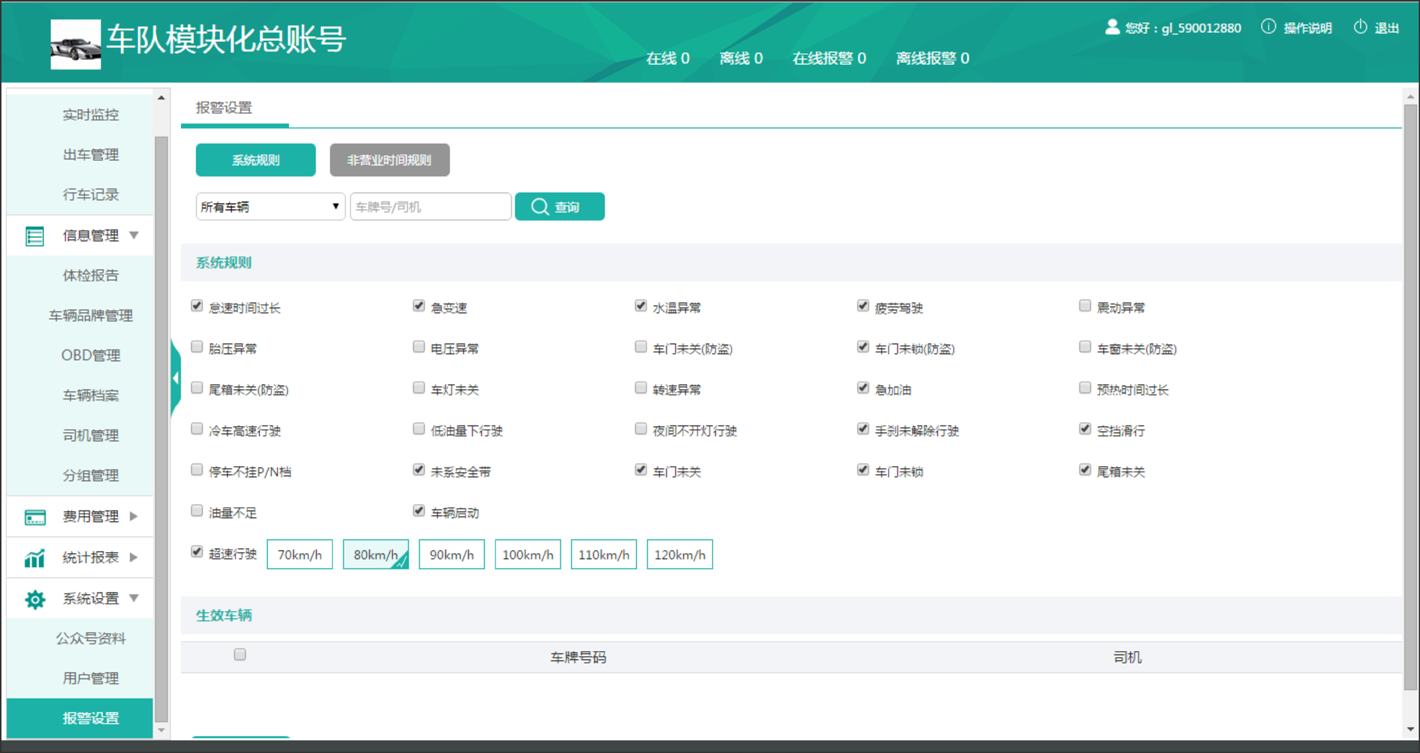 车辆监控
车辆监控
-
出车管理
出车管理模块用于建立车辆使用档案,记录车辆使用时间、 使用人、取车地点、出车时间、目的地等。
1) 进入【车辆监控】—【出车管理】,默认在界面上显示的是待收车的列表。点击【新增出车】栏,录入出车信息并提交。
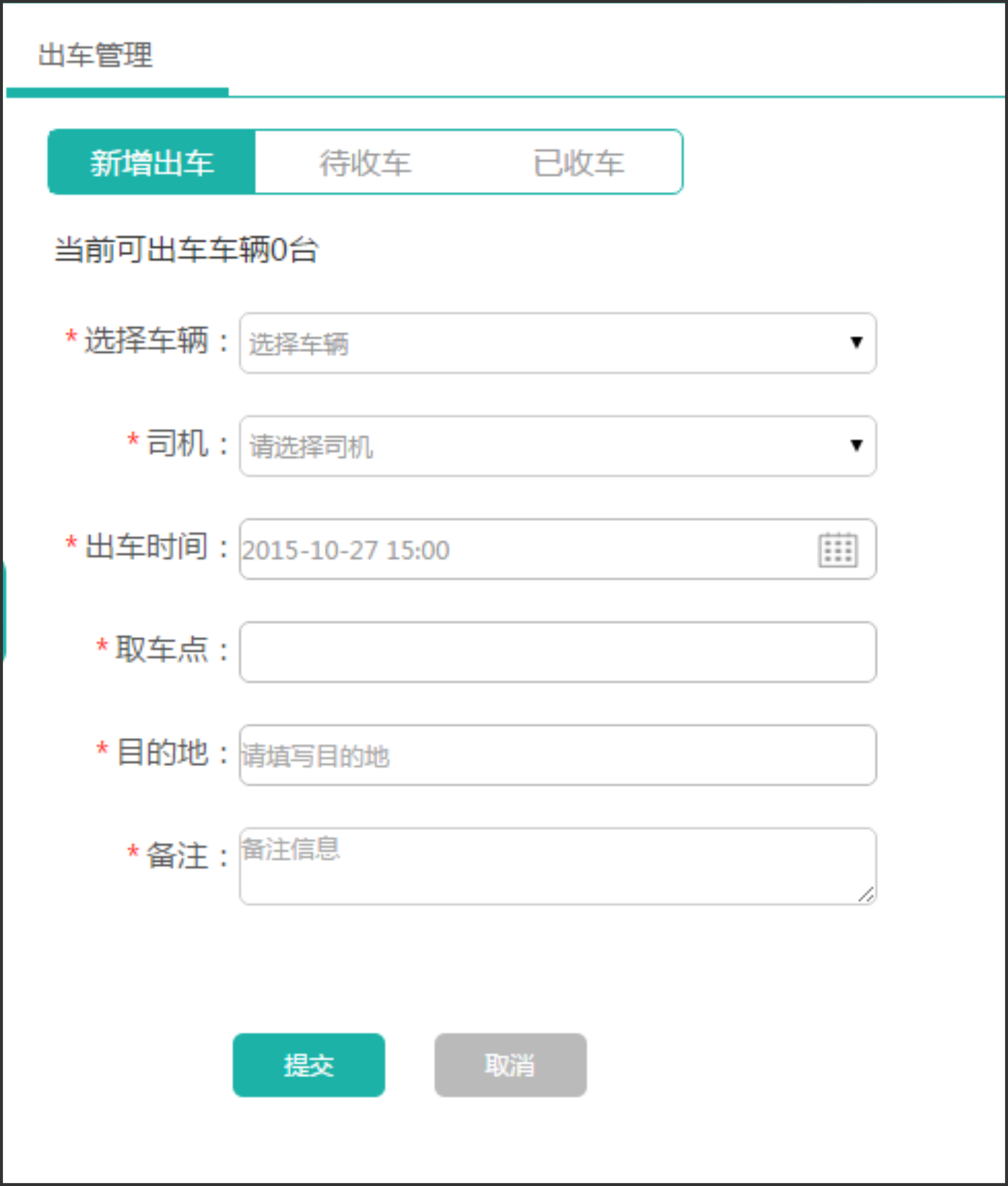
2) 提交成功后,在待收车列表中可以查看到相应的信息和状态。如果车辆已回,在列表栏中操作一栏点击【收车】,在弹出的窗口中录入收车地点并保存。如该出车记录作废,点击【删除】,可删除该记录。
3)收车结束后,在已出车栏将会记录。
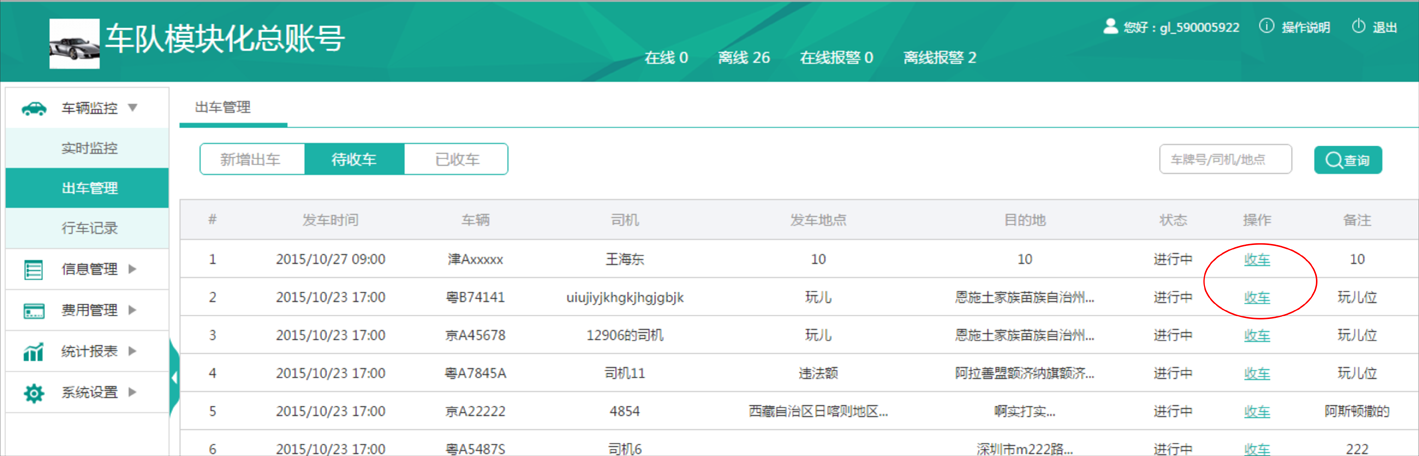
-
车辆实时监控
1) 进入【车辆监控】-【实时监控】,可以在地图上查看所有车辆的位置、使用情况、车辆动态等信息。
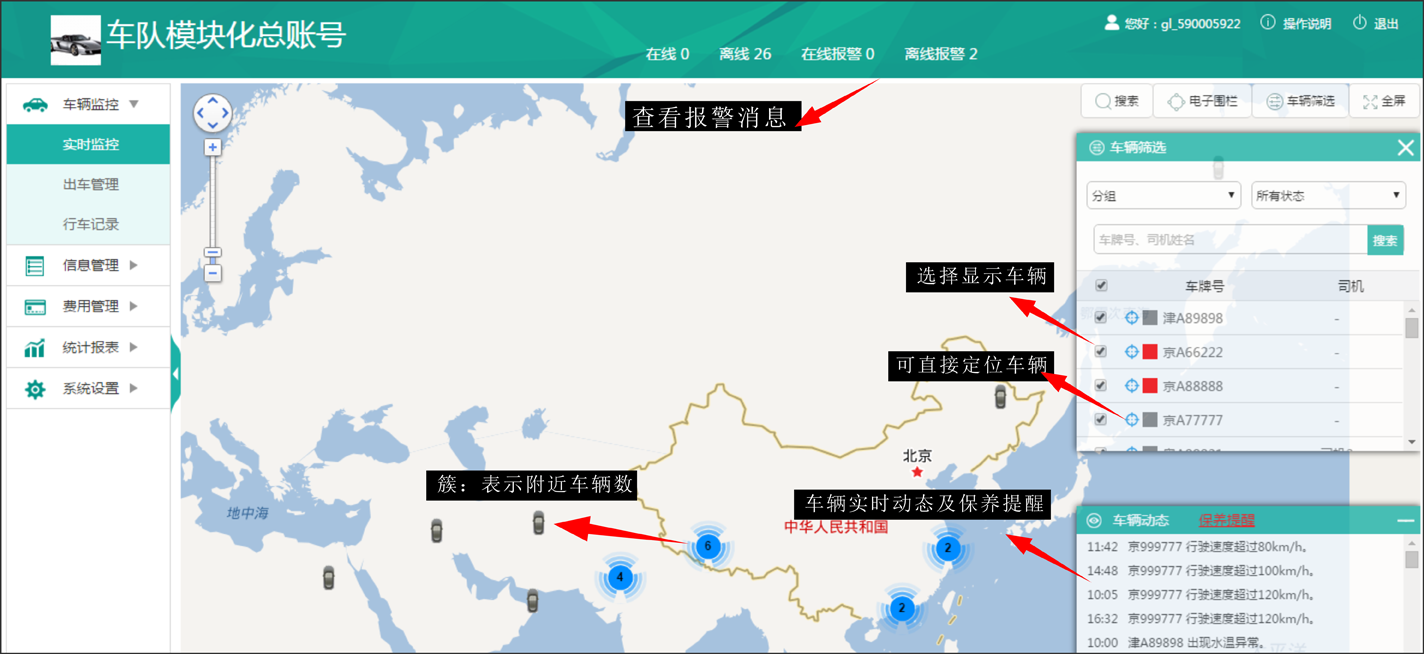
2) 将鼠标放在车辆图标上,屏幕会显示车辆基本信息及位置,点击车辆图标,可查看车辆动态等。
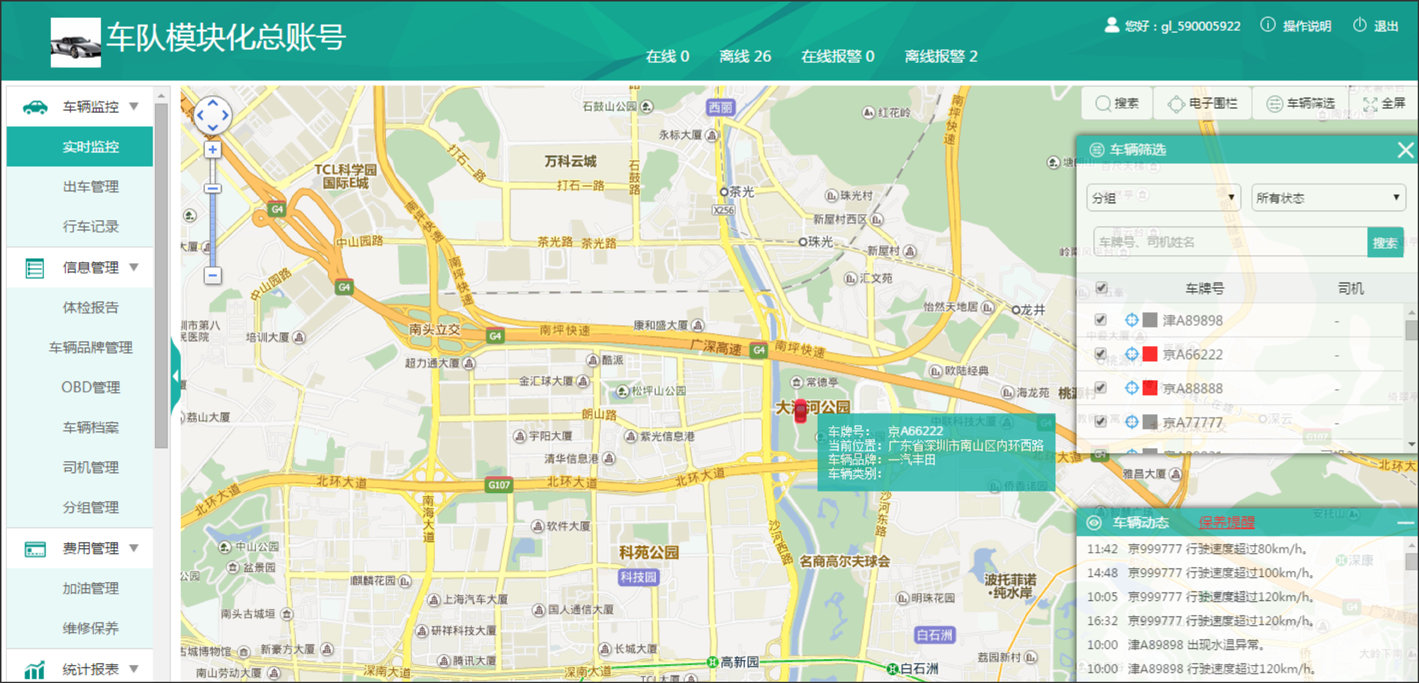
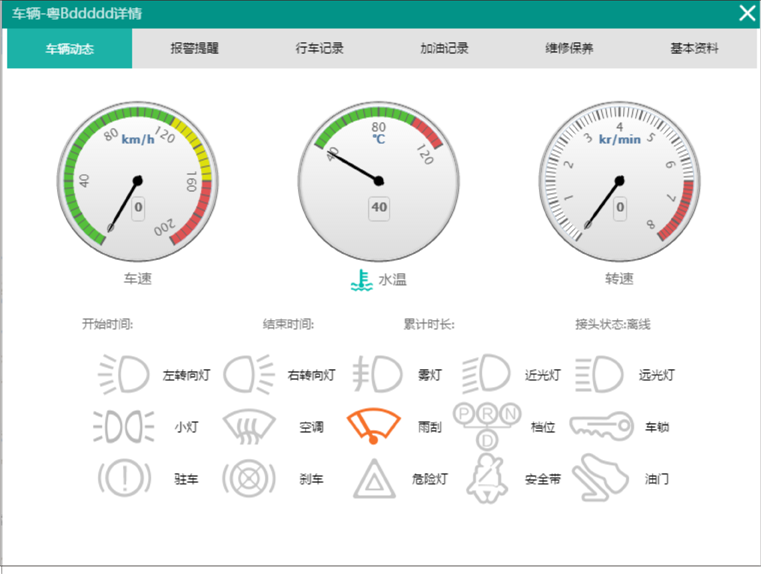
3) 点击【电子围栏】,可查看所有已设置的电子围栏及其报警设置等。点击右上方的【新增围栏】,输入围栏名称、报警选项(车辆驶出/驶入限定区域)、适用车辆等,然后在地图上框选限定区域,确认后点击【确定】保存。
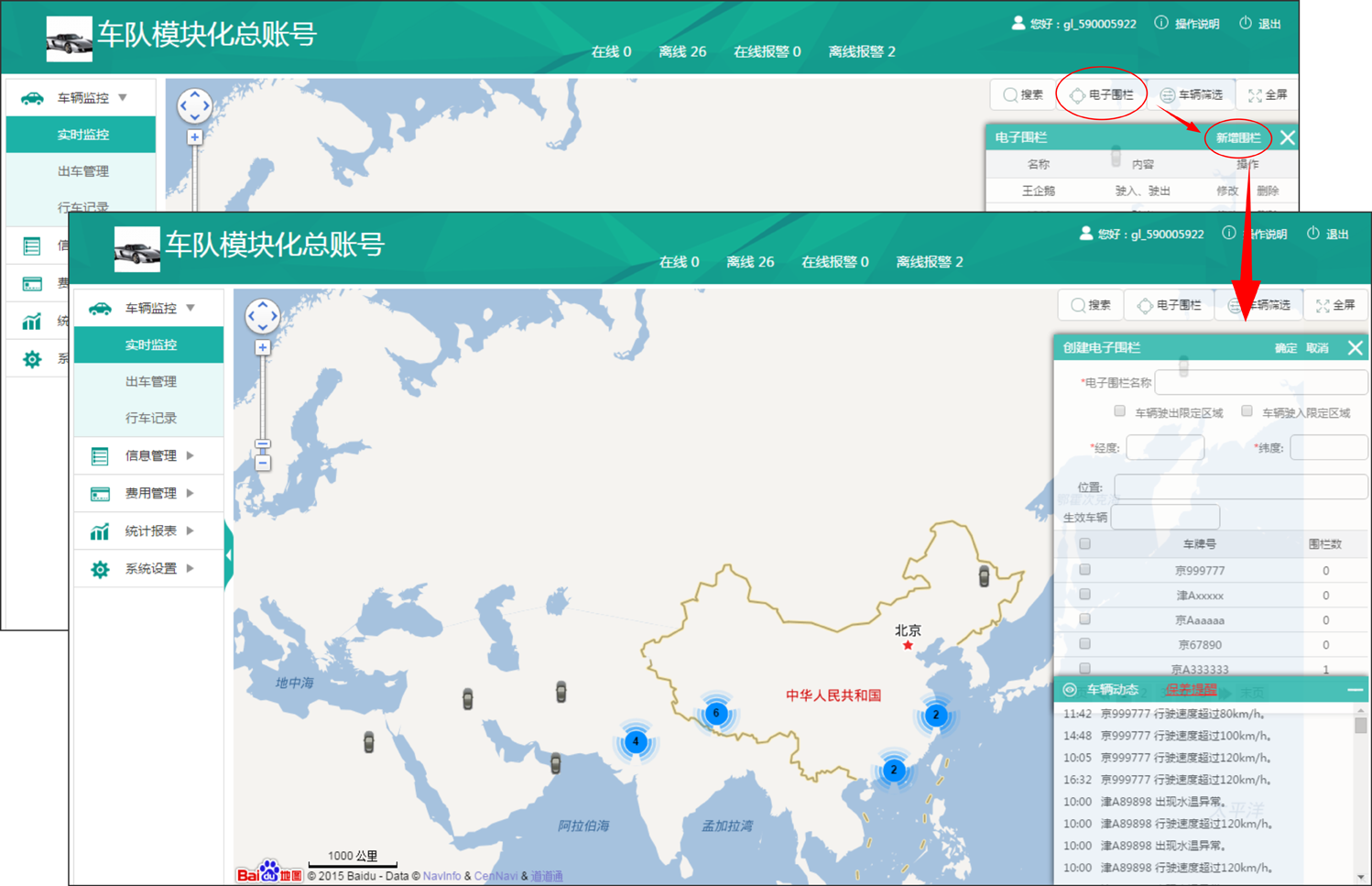
-
行车记录
行车记录模块记录了车辆历史行车记录,内容包括了开始 地点、行程里程、平均车速、油耗等信息。
1) 进入【车辆管理】-【行车记录】,在行车列表界面可以查看车辆的行车信息,用户也可以通过上方的搜索栏进行精确搜索。
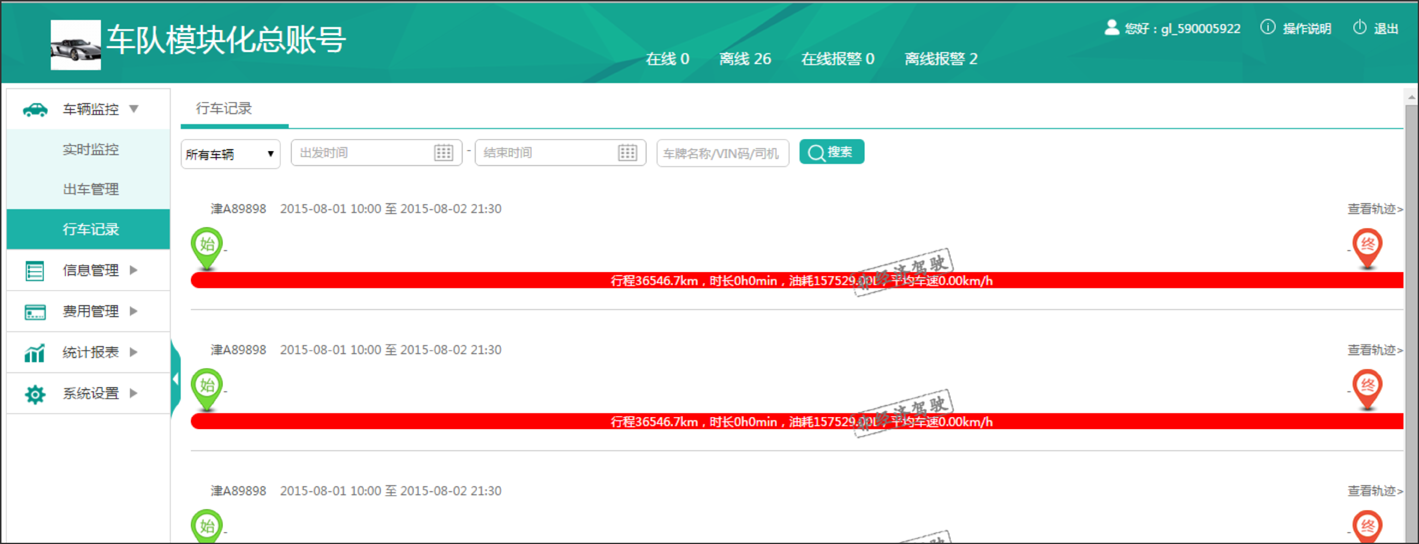
2) 点击右侧的【查看轨迹】,还可以回放该段轨迹。
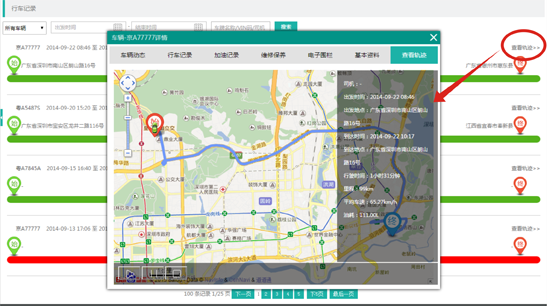 费用管理
费用管理
-
加油费用管理
费用管理包括了加油费用和维修保养费用记录。
加油管理:
1) 进入【费用管理】-【加油管理】,在界面右上角点击【新增】,按提示录入加油车辆和加油日期,如当日有加油,系统会自动显示停车附近加油站,根据界面提示录入相应信息,然后点击【保存】即可。
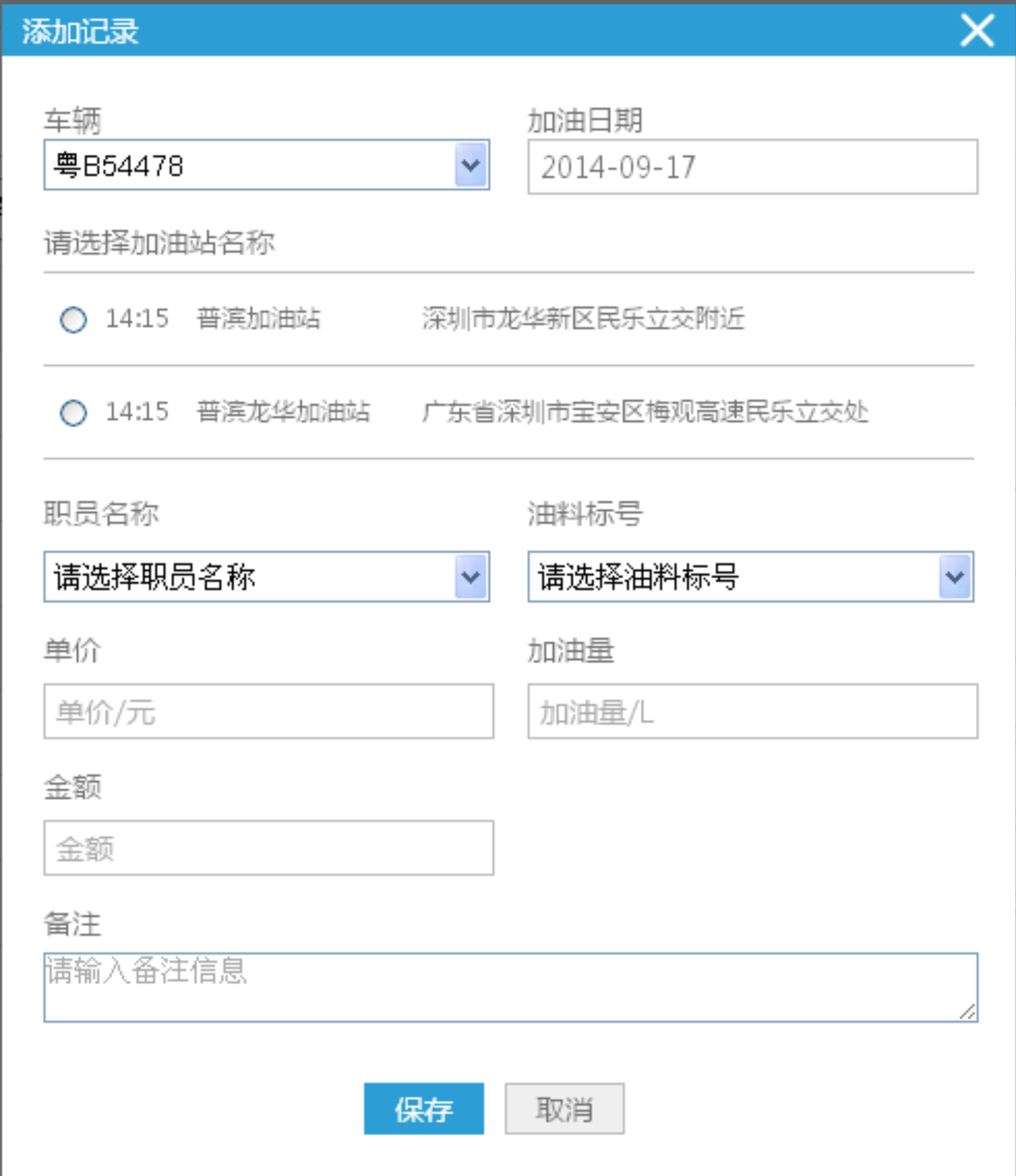
2. 保存后,在加油记录列表中可查看到相应信息。
维修保养费用管理
维修保养管理:
1) 进入【费用管理】-【维修保养】,在界面右上角点击【新增】,按提示录入相应信息并保存。
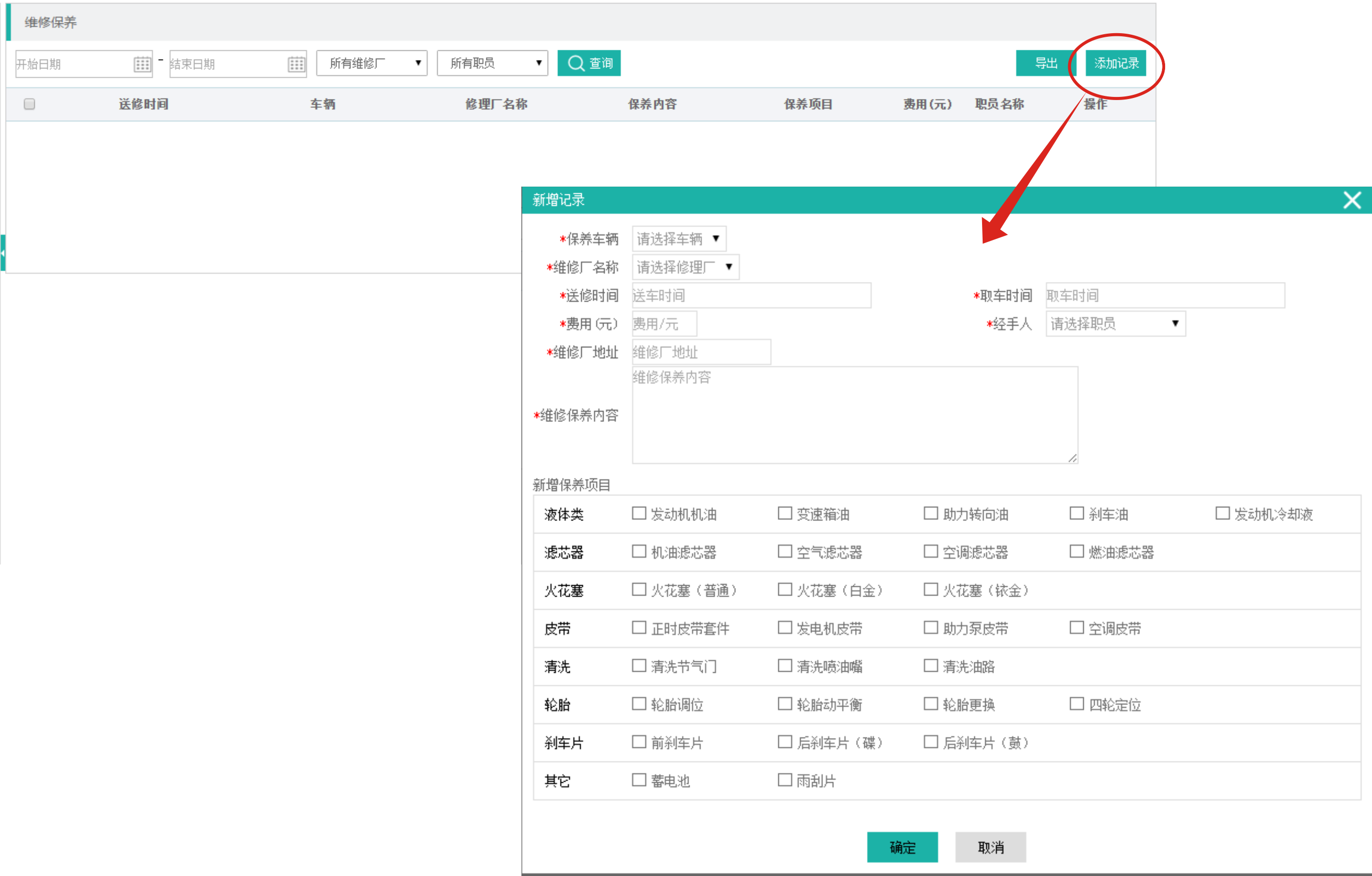
2) 保存后,在维修保养记录列表中可查看到相应信息。
统计报表
-
统计报表
用户可以在统计报表中查看到油耗明细、加油费用、行程等统计。以车辆报警统计为例,其它可参考以下说明:
1) 进入【统计报表】-【车辆报警统计】,可以查看报警的数据统计,点击右侧的【打印】或【导出】,可将统计数据打印出来和导出至EXCEL表格中。
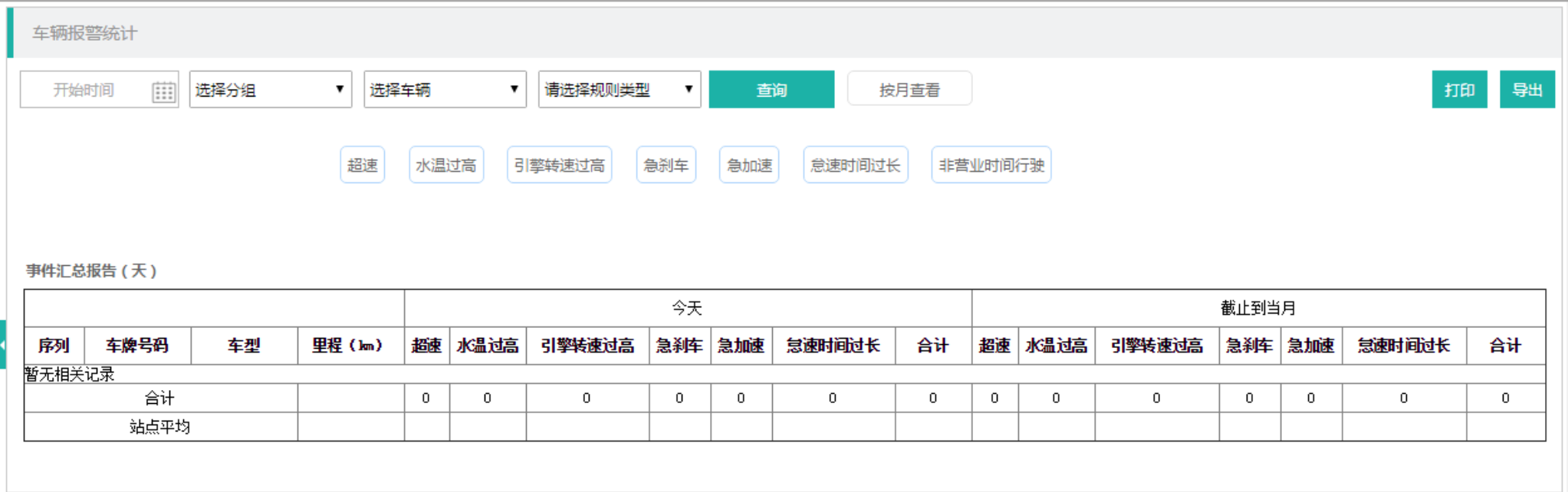 报警设置
报警设置
-
系统规则设置
用户可以在报警设置中设置所需要的报警项:
1) 进入【系统设置】-【报警设置】-【系统规则】,可以选中所需要的报警选项,然后选中所需要生效的车辆。对不同的车辆可以独立设置不同的超速报警阈值。
点击右下侧的【保存阈值设置】即可保存,完成后点击下侧的【保存设置】即可将设置保存至系统中。
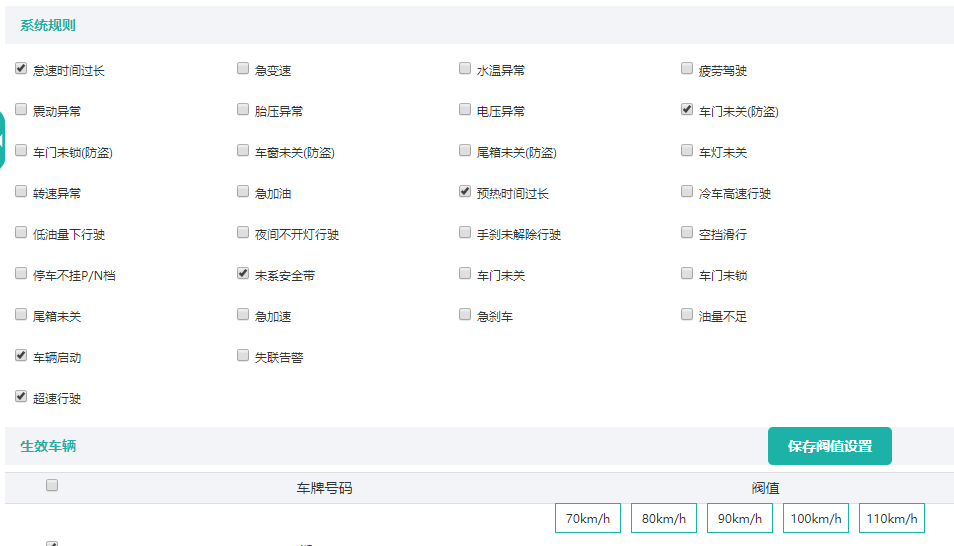
-
营业时间规则设置
用户可以在报警设置中设置营业时间规则
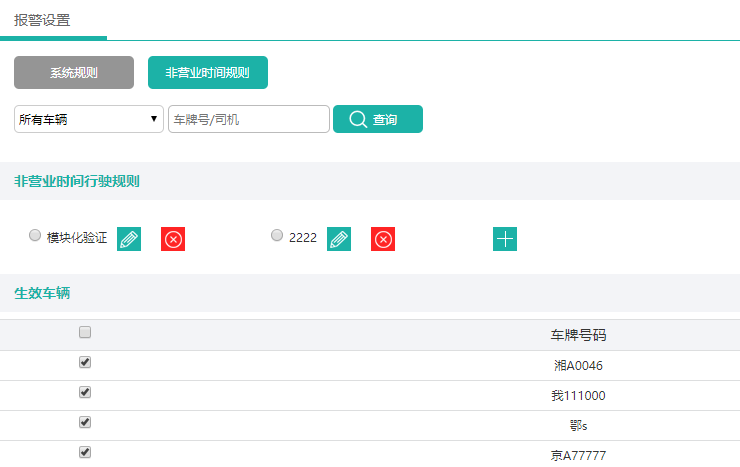
1)进入【系统设置】-【报警设置】-【非营业时间规则】,可以设定非营业时间车辆启动报警,非营业时间报警适用于政府公务车管理、驾培车队管理等
2)用户可以设置企业的非营业时间,最终车辆用户启动车辆且有行程报告都会默认为一次非营业时间活动。平台推送一次非营业时间启动报警。